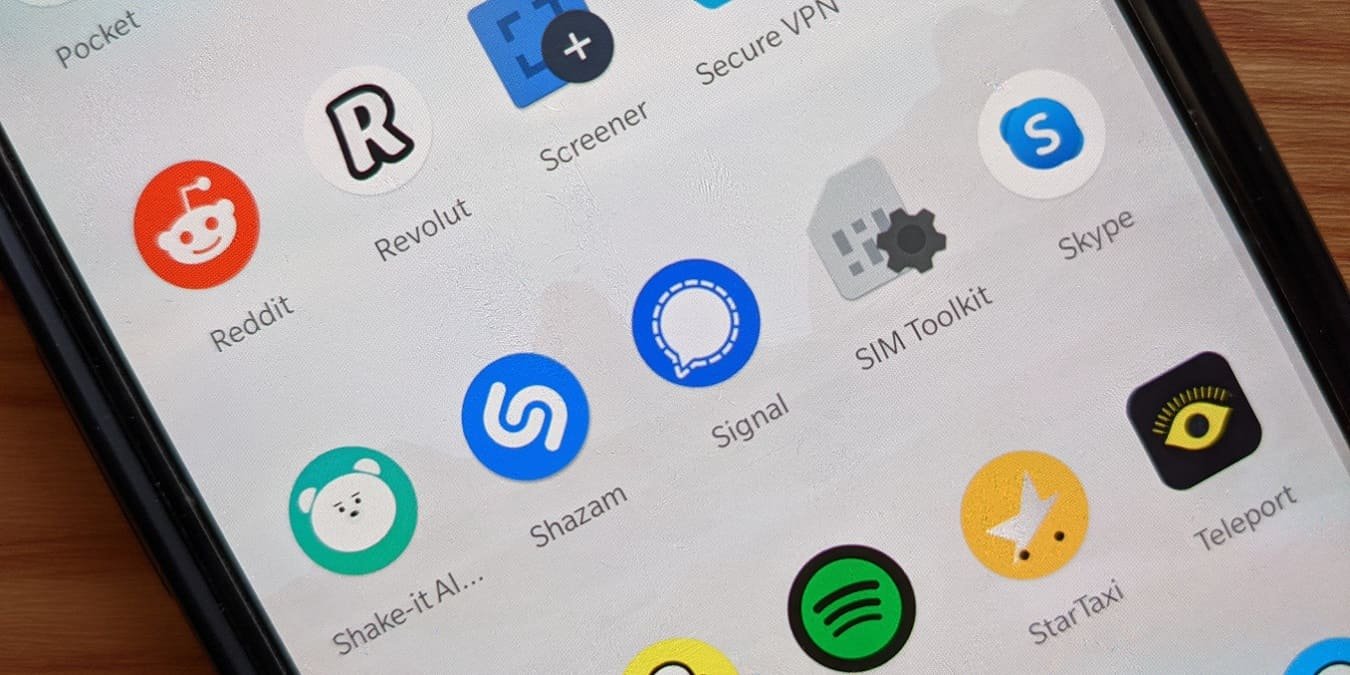5. Запретить создание снимков экрана внутри приложения
екордное количество недовольных пользователей решили перейти на альтернативные приложения . Если вы недавно перешли на Signal, возможно, вам захочется ознакомиться с возможностями приложения. Вот некоторые из лучших функций Signal, которые вам обязательно стоит начать использовать.Также читайте: Почему вам следует перейти на приложение Signal Chat
1. Используйте возможности биометрической безопасности вашего телефона
Signal имеет встроенную функцию блокировки приложений, которая использует собственные параметры биометрической безопасности вашего телефона, включая отпечаток пальца, FaceID и т. д. Включение этой функции должно быть одним из первых действий, которые вам следует сделать, если вы только начали использовать приложен
Contents
- 1 1. Используйте возможности биометрической безопасности вашего телефона
- 2 2. Подключите свой компьютер
- 3 3. Убедитесь, что у вас есть безопасное общение с контактом
- 4 4. Включите исчезающие сообщения
- 5 5. Запретить создание снимков экрана внутри приложения
- 6 6. Изменить то, что показывают уведомления
- 7 7. Отправляйте изображения, которые можно просмотреть только один раз
- 8 8. Защитите свой IP-адрес
- 9 9. Делайте заметки
1. Используйте возможности биометрической безопасности вашего телефона
2024/05/signal-features-you-should-try-app-settings.jpg" alt="Функции Signal, которые стоит попробовать Настройки приложения">Она называется «Блокировка экрана», и вы можете найти ее, нажав на трехточечное меню в приложении и затем перейдя в «Настройки». Далее выберите «Конфиденциальность» и включите блокировку экрана.
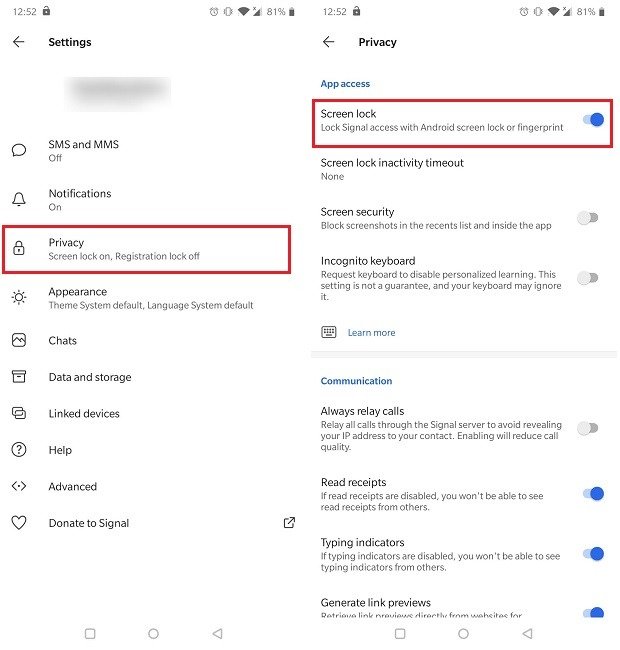
Также плохая идея устанавливать «Тайм-аут бездействия блокировки экрана». Если вы когда-нибудь забудете свой телефон с включенным экраном во время использования Signal, он автоматически выключится.
Если включена блокировка экрана, вы увидите небольшое уведомление «Сигнал разблокирован» на панели уведомлений в верхней части экрана. Проведите по нему вниз, затем нажмите «Заблокировать сигнал», чтобы заблокировать приложение.
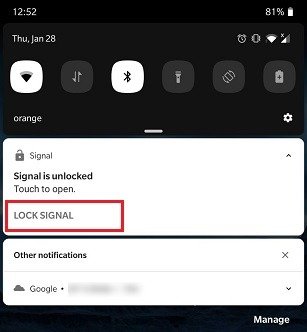
При следующем входе в приложение вам придется повторно пройти аутентификацию.
Читайте также: 13 лучших веб-советов и функций WhatsApp
2. Подключите свой компьютер
Помимо мобильного телефона вы также можете использовать Signal на своем ПК. Загрузите Сигнал для рабочего стола на свой компьютер и следуйте описанным шагам.
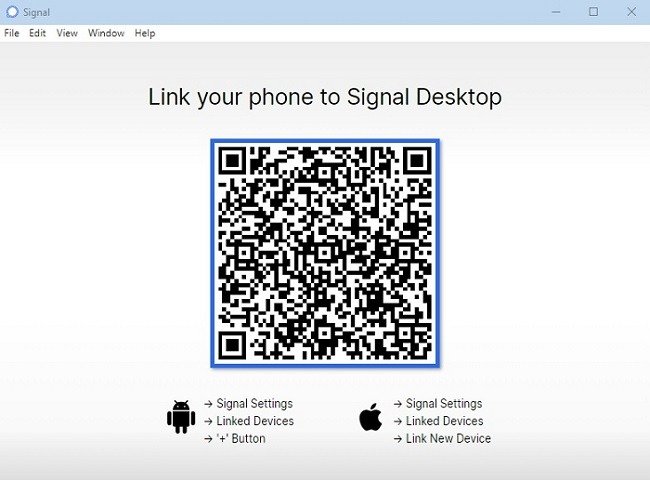
Весь процесс очень похож на мобильный WhatsApp. Вам нужно будет отсканировать QR-код с помощью телефона, перейдя в «Настройки ->Связанные устройства» и нажав кнопку «+» в правом нижнем углу. Далее вам придется подождать несколько секунд, пока сервис синхронизирует ваши контакты и группы с вашим ПК.
Примечание. Приложение для ПК не синхронизирует ваши предыдущие сообщения.
3. Убедитесь, что у вас есть безопасное общение с контактом
Signal использует протокол сквозного шифрования для обеспечения безопасности всех сообщений, которыми обменивались между телефонами. Тем не менее, вы можете добавить дополнительный уровень защиты. Если вы собираетесь поделиться с контактом действительно конфиденциальной информацией, возможно, вам стоит сначала подтвердить его.
Вы можете сделать это, открыв целевой чат. Затем нажмите на имя пользователя в верхней части дисплея. Прокрутите вниз, пока не найдете опцию «Проверить номер безопасности». Нажмите на него, и ваш контакт одновременно выполнит те же действия на своем устройстве. Приложение теперь создаст список кодов безопасности, а также QR-код.
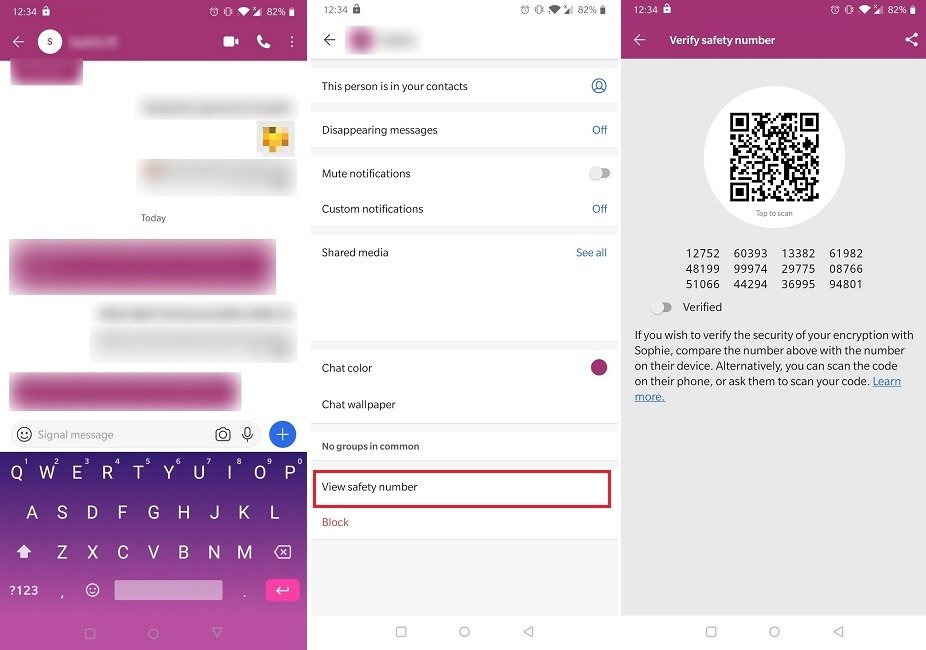 2. Подключите свой компьютерд на своем телефоне, чтобы отсканировать код на телефоне вашего контакта, или попросите его вместо этого отсканировать код. Вы успешно подтвердили свой контакт!
2. Подключите свой компьютерд на своем телефоне, чтобы отсканировать код на телефоне вашего контакта, или попросите его вместо этого отсканировать код. Вы успешно подтвердили свой контакт!
Если вашего контакта нет рядом с вами, вы можете использовать кнопку «Поделиться», чтобы отправить коды безопасности вашему контакту через приложение. Они сравнят свои номера с номерами, которые вы только что отправили, и если они совпадут, вы можете безопасно начинать обмен сообщениями.
4. Включите исчезающие сообщения
WhatsApp добавил эту функцию не так давно, но если вы недавно перешли на Signal, вы можете продолжать использовать эту опцию.
Включите его, нажав на разговор, а затем на имя пользователя в верхней части экрана. Затем найдите «Исчезающие сообщения» и включите эту опцию.
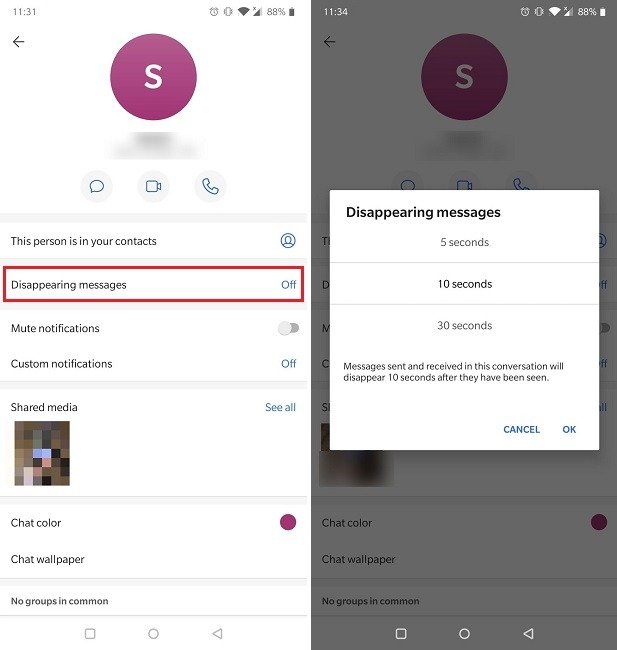
В отличие от WhatsApp, который позволяет хранить сообщения в течение семи дней, прежде чем удалить их, Signal предлагает больше возможностей — от пяти секунд до одной недели. Обратите внимание, что сообщения начнут исчезать только после того, как их просмотрит получ
3. Убедитесь, что у вас есть безопасное общение с контактом
риложенияЕсли вы все еще обеспокоены тем, что кто-то может нарушить вашу конфиденциальность, несмотря на уже принятые вами меры безопасности, вы можете добавить еще один уровень защиты.
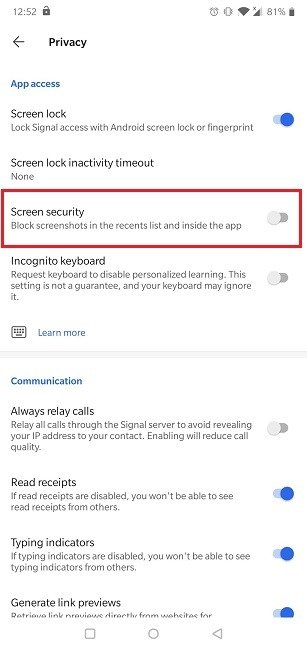
Перейдите в «Настройки» ->«Конфиденциальность» ->«Безопасность экрана». Включите эту функцию, чтобы приложение блокировало любые попытки создания снимков экрана в списке «Последние», а также внутри приложения.
6. Изменить то, что показывают уведомления
В Signal вы можете настроить отображение уведомлений, выполнив несколько шагов.
Перейдите в «Настройки ->Уведомления ->Показать». Нажмите на эту опцию и выберите, что именно вы хотите отображать в уведомлениях Signal.
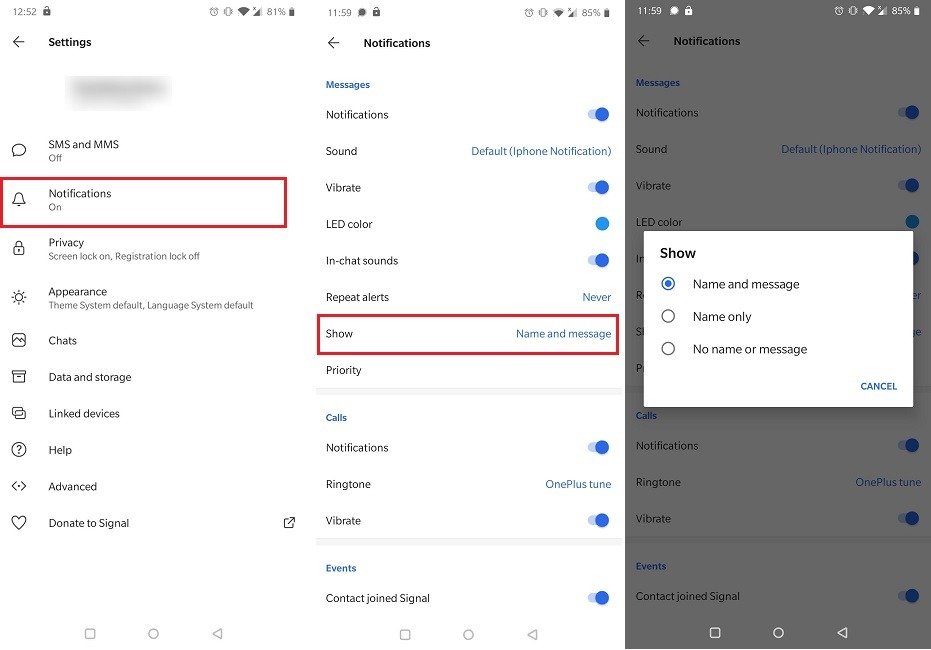
Выбрать:
- Имя и сообщение
- Только имя
- Нет имени и сообщений
Если вы выбрали последний вариант, вы вообще не будете уведомлены о поступлении нового сообщения, поэтому вам придется регулярно проверять приложение.
7. Отправляйте изображения, которые можно просмотреть только один раз
Эта функция напоминает Instagram. Как оказалось, нечто подобное можно использовать и в Signal.
Откройте беседу и коснитесь значка камеры, чтобы выбрать изображение, которое хотите отправить.
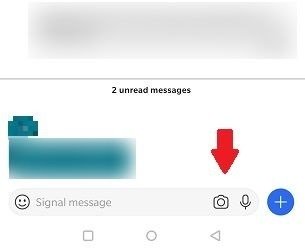
Затем нажмите на символ бесконечности в правом нижнем углу экрана. Оно должно измениться на «1x». Нажмите Отправить. Изображение исчезнет с обоих концов, как только ваш контакт его просмотрит.
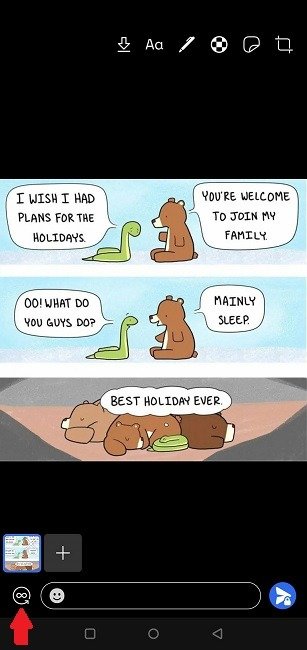
8. Защитите свой IP-адрес
В Signal есть функция, которая скрывает ваш IP-адрес от контактов во время звонков. Вместо этого виде
4. Включите исчезающие сообщения
будет защищена.Signal предупреждает, что включение этой функции может снизить качество связи (это связано с туннелированием), но если конфиденциальность является для вас главным приоритетом, вам обязательно стоит попробовать. Вы можете найти его, перейдя в «Настройки ->Конфиденциальность ->Всегда пересылать вызовы». Включите эту опцию после того, как найдете ее в разделе «Связь».
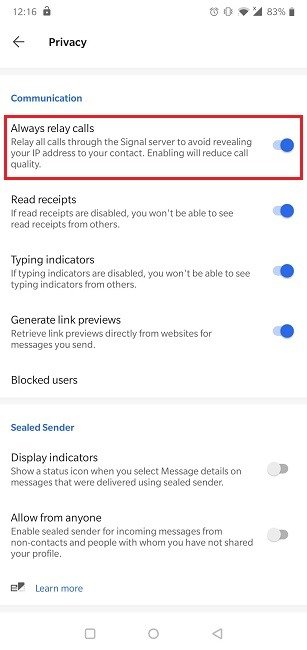
9. Делайте заметки
Signal также можно использовать как приложение для заметок. Просто нажмите кнопку «Карандаш» в нижней части экрана, как если бы вы начали новый чат. Прокрутите вниз, пока не найдете «Заметка для себя». Нажмите на него и начните вводить заметки. Это так просто!
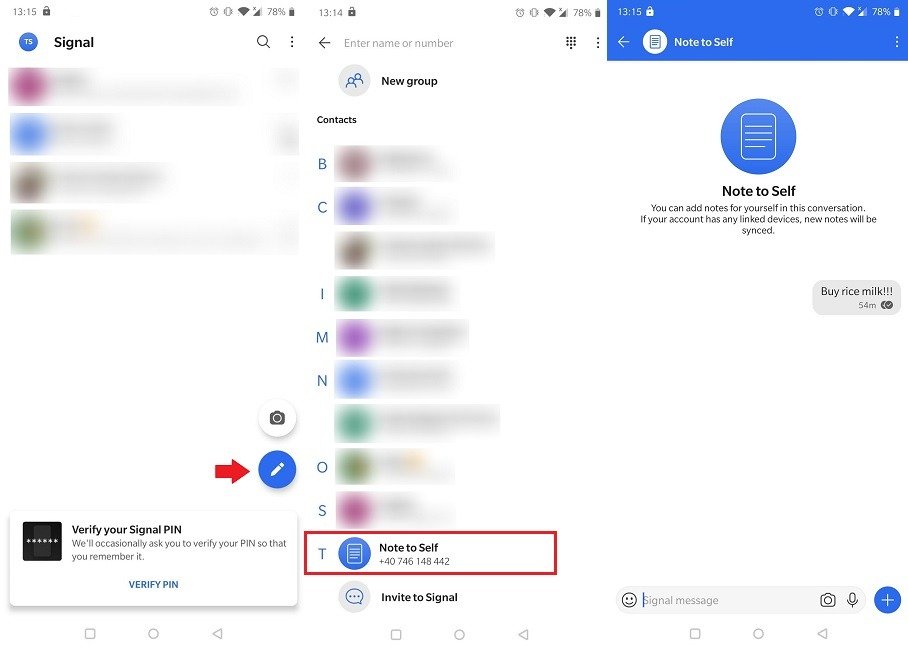
Если вы все еще не уверены, что переход на Signal — это хорошая идея, возможно, вы захотите расширить свое мнение, ознакомившись с нашим сравнением WhatsApp против Signal против Telegram . С другой стороны, если вы решили продолжить использование WhatsApp, вам следует убедиться, что вам используйте эти меры безопасности .